Το Instagram στοχεύει χρήστες κινητών και δεν παρέλειψαν να το κάνουν αφού έγινε μια από τις πιο δημοφιλείς πλατφόρμες μέσων κοινωνικής δικτύωσης παγκοσμίως, με εκατομμύρια ενεργούς χρήστες καθημερινά. Παρόλο που έχει σχεδιαστεί ως εφαρμογή για κινητά, οι άνθρωποι προτιμούν να την περιηγούνται σε μια ευρύτερη οθόνη, όπως ένας υπολογιστής. Είτε είστε διαχειριστής μέσων κοινωνικής δικτύωσης, είτε επιρροή, είτε απλώς κάποιος που θέλει να δημοσιεύει φωτογραφίες και βίντεο στον υπολογιστή του, η χρήση του Instagram στον υπολογιστή σας δεν είναι περίπλοκη όσο ακούγεται. Χρειάζεστε βοήθεια? Ευτυχώς, γράψαμε πώς να χρησιμοποιήσετε το Instagram σε υπολογιστή χρησιμοποιώντας τα εργαλεία που έχετε στη διάθεσή σας, συμπεριλαμβανομένου του επίσημου ιστότοπου, τρίτων και επέκτασης προγράμματος περιήγησης.
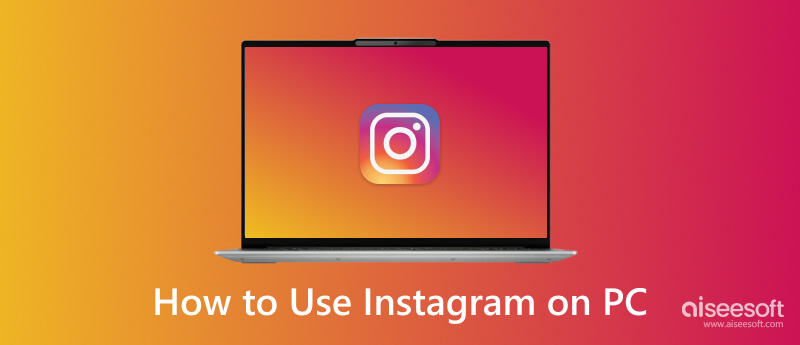
Πώς να χρησιμοποιήσετε το Instagram Direct στον υπολογιστή; Η αναζήτηση στον κύριο τομέα είναι η απάντηση και δείτε πώς το κάνετε.
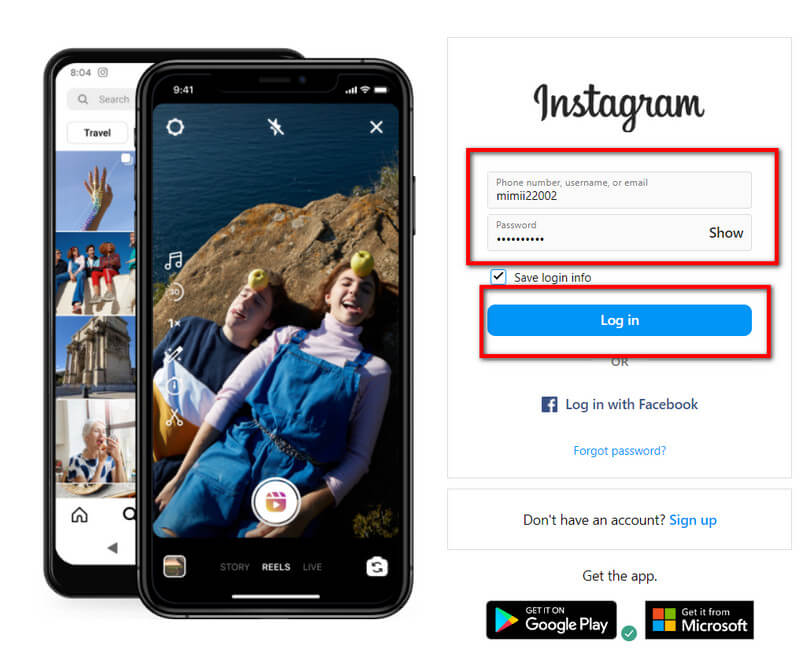
Πώς να χρησιμοποιήσετε την εφαρμογή Instagram σε υπολογιστή; Μπορείτε να κάνετε λήψη μιας επέκτασης Chrome για να το κάνετε αυτό. Μπορείτε να αντιγράψετε και να ακολουθήσετε τα βήματα εδώ για να σας δείξουμε πώς λειτουργεί.
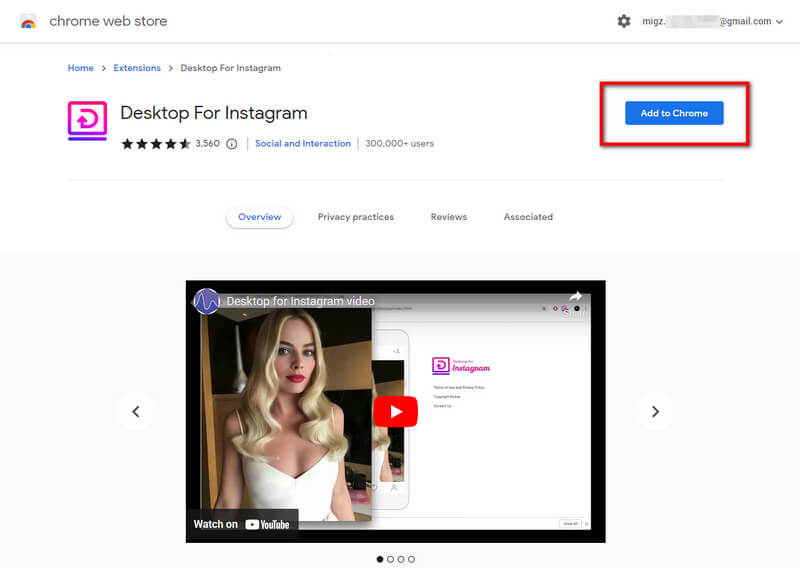
Εάν δεν σας αρέσει η ιδέα που προσθέσαμε παραπάνω, μπορείτε να δοκιμάσετε να κάνετε λήψη του Instagram στον υπολογιστή σας αντί να κάνετε αναζήτηση όπως κάναμε στα παρακάτω βήματα.
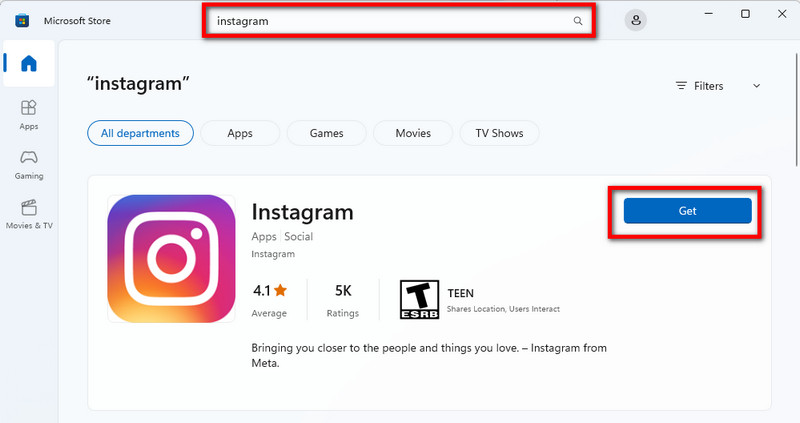
Εάν οι μέθοδοι που αναφέραμε δεν είναι το πλεονέκτημά σας και αναζητάτε έναν τρόπο να μετακινήσετε τα πράγματα στο IG χρησιμοποιώντας το τηλέφωνο και τον υπολογιστή σας, τότε ο κατοπτρισμός οθόνης θα μπορούσε να είναι μια επιλογή. Aiseesoft Phone Mirror είναι η καλύτερη εφαρμογή αντικατοπτρισμού μέσων κοινωνικής δικτύωσης που μπορείτε να κατεβάσετε στα Windows και στο Mac σας για να πραγματοποιήσετε δωρεάν κατοπτρισμό οθόνης. Μάθετε πώς να χρησιμοποιείτε αυτήν την εφαρμογή κάνοντας τα ίδια βήματα παρακάτω.
100% ασφαλής. Χωρίς διαφημίσεις.
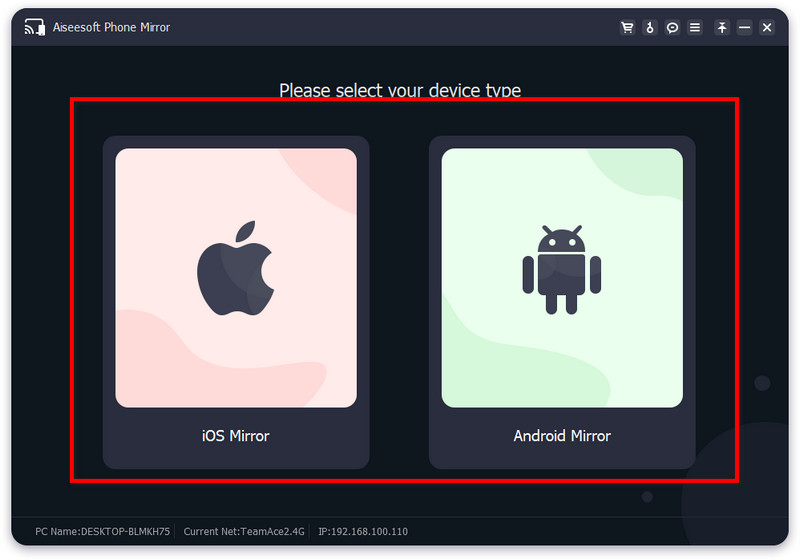
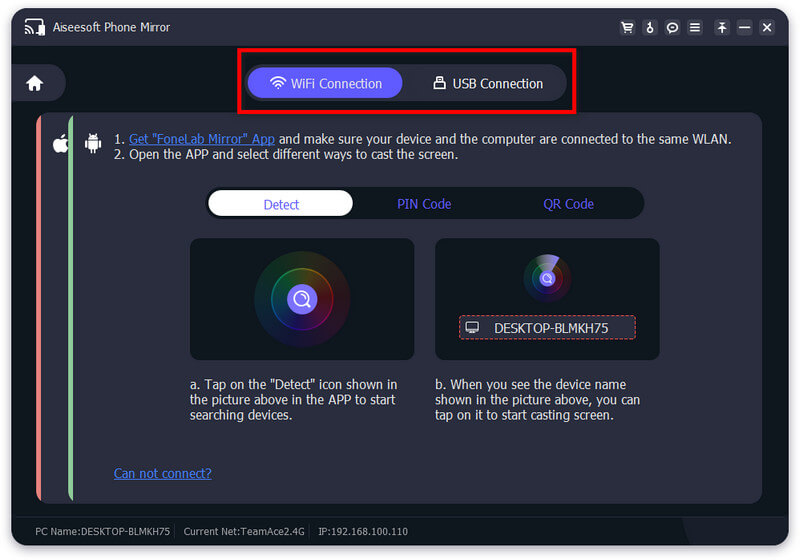
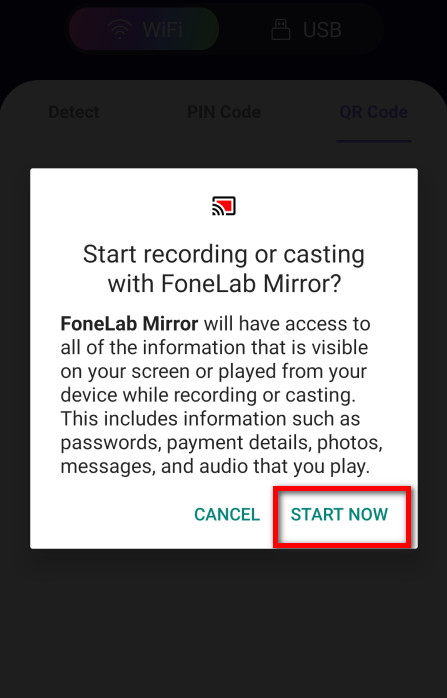
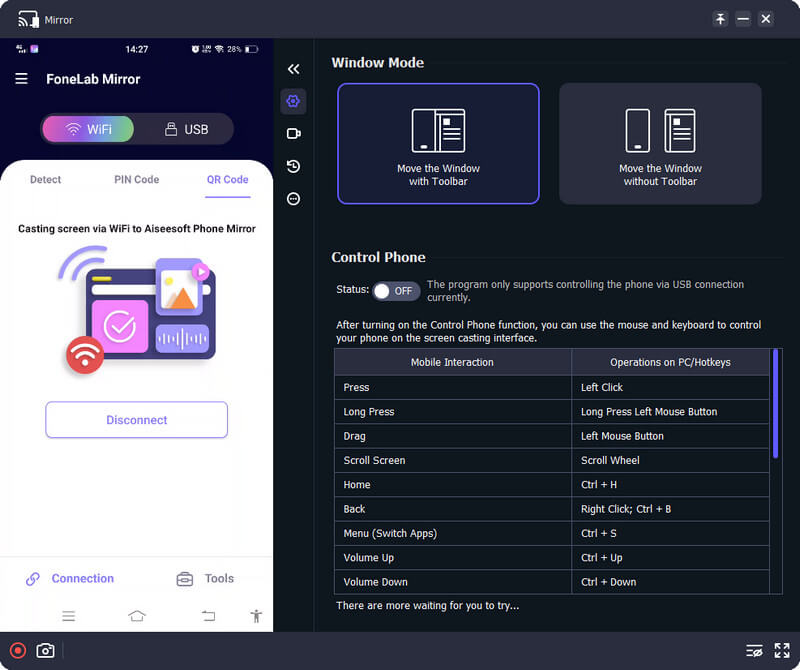
Αν θέλετε να μάθετε πώς να προσθέτετε δημοσιεύσεις στο Instagram χρησιμοποιώντας υπολογιστή, μπορείτε να διαβάσετε τις παρακάτω οδηγίες.
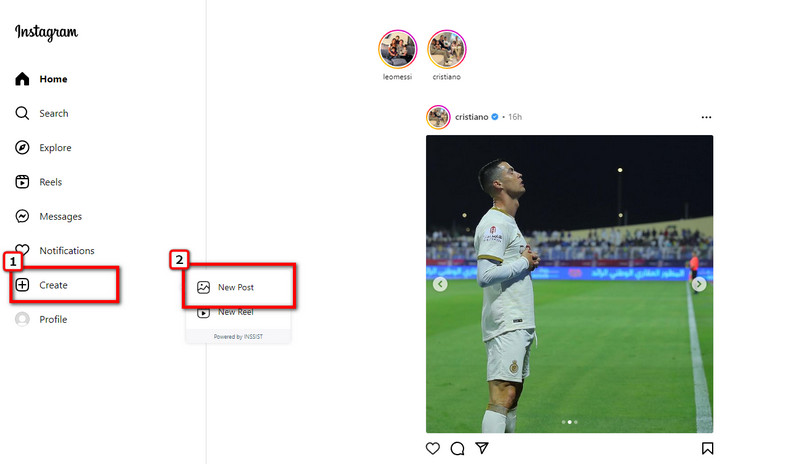
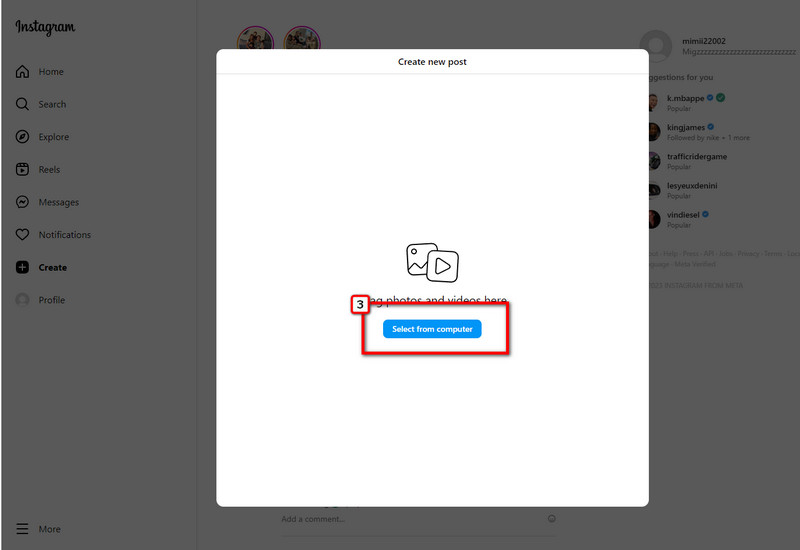
Θέλετε να προσθέσετε φίλτρα σε φωτογραφίες IG; Μην ανησυχείτε άλλο γιατί θα σας μάθουμε πώς να χρησιμοποιείτε τα φίλτρα Instagram στον υπολογιστή σας.
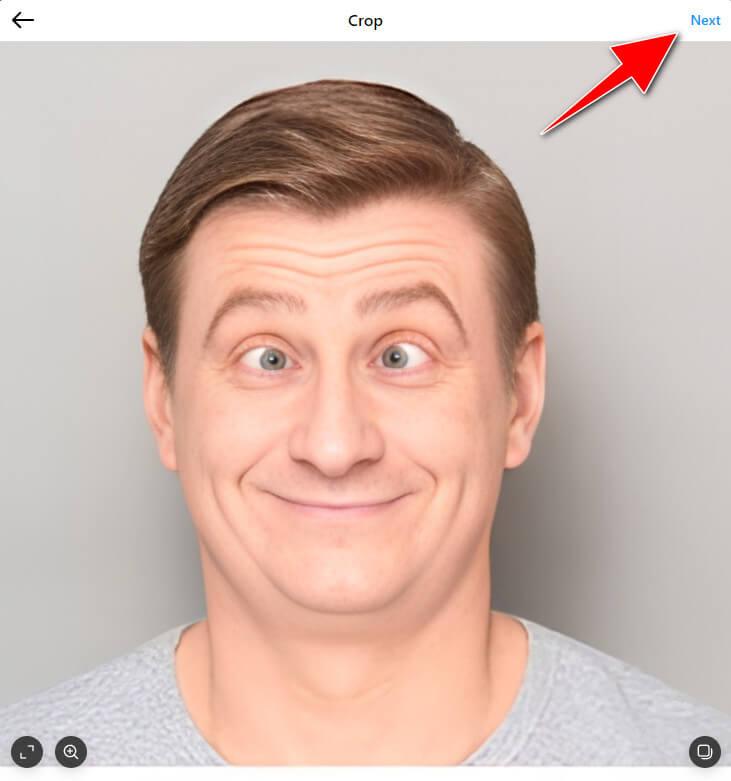
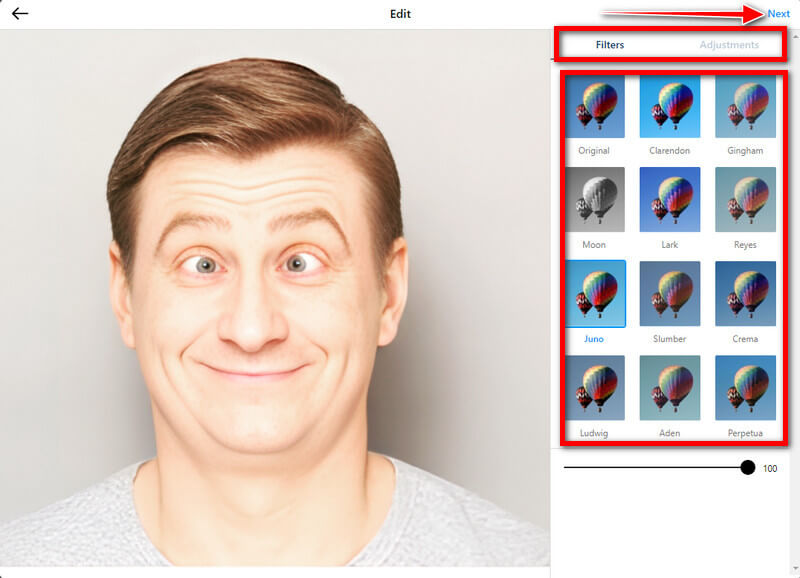
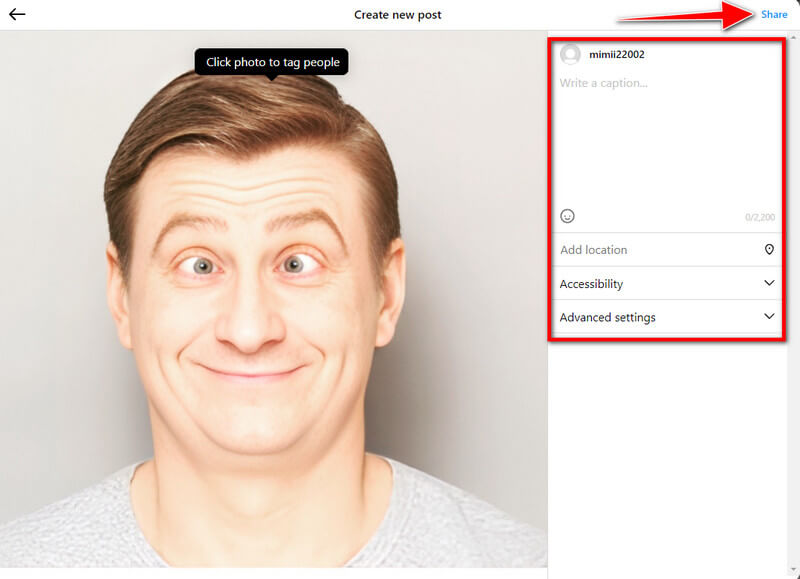
Πώς να χρησιμοποιήσετε το Instagram Live σε υπολογιστή;
Δεν μπορείτε να εκτελέσετε απευθείας μετάδοση ζωντανής μετάδοσης IG σε υπολογιστή, επειδή δεν υποστηρίζεται, αλλά μπορείτε να χρησιμοποιήσετε έναν ιστότοπο τρίτου μέρους που σας επιτρέπει να εκτελείτε ζωντανά στο IG. Μπορείτε να ψάξετε στο διαδίκτυο για ποιες εφαρμογές μιλάμε.
Γιατί το IG συνεχίζει να καταρρέει;
Η προσωρινή μνήμη σας μπορεί να είναι γεμάτη και αν αυτό είναι το πρόβλημά σας, θα πρέπει να εκκαθαρίσετε τον αποθηκευτικό χώρο του iPhone για να διορθώσετε το πρόβλημα IG. Εάν το πρόβλημα δεν λυθεί και Το Instagram συνεχίζει να καταρρέει, μπορείτε να δοκιμάσετε να ενημερώσετε το σύστημα iOS.
Ποιος είναι ο λόγος που δεν μπορώ να ανεβάσω ένα βίντεο στο IG;
Μια αργή σύνδεση στο Διαδίκτυο θα μπορούσε να είναι ο λόγος Τα βίντεο Instagram δεν θα ανεβαίνουν δεόντως. Προσπαθήστε να ανανεώσετε τη σύνδεσή σας ή βρείτε μια ισχυρότερη σύνδεση για να συνδεθείτε.
Συμπέρασμα
Η ερώτηση για πώς να χρησιμοποιήσετε το Instagram σε υπολογιστή έχει ήδη απαντηθεί. Ελπίζουμε ότι οι πληροφορίες που προστίθενται εδώ θα σας βοηθήσουν να μεγιστοποιήσετε τις δυνατότητες του Instagram σε υπολογιστή. Υπάρχουν ακόμα χαρακτηριστικά του IG που δεν έχουμε αναφέρει, αλλά αυτές οι πληροφορίες θα είναι στο επόμενο άρθρο.

Το Phone Mirror μπορεί να σας βοηθήσει να μεταδώσετε την οθόνη του τηλεφώνου σας στον υπολογιστή σας για καλύτερη προβολή. Μπορείτε επίσης να εγγράψετε την οθόνη iPhone/Android ή να τραβήξετε στιγμιότυπα όπως θέλετε κατά τη διάρκεια του mirroring.
100% ασφαλής. Χωρίς διαφημίσεις.